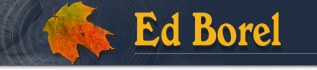Postavljanje ovlasti korisnicima programa
O opciji
U programu General Ledger dodana je opcija "Korisničke grupe" koja služi za postavljanje ovlasti korisnicima programa, tj. za omogućavanje/onemogućavanje pristupa opcijama u programu, tipovima dokumenata i analitičkim karticama.
Inicijalno svi korisnici programa imaju sve ovlasti i ako ne želite postavljati ograničenja ne morate ništa raditi. Ovlasti se mogu uključiti/isključiti zasebno za opcije u programu, tipove dokumenata i analitičke kartice tj. neka ograničenja možete korsistiti, a neka ne morate.
Ovlasti se postavljaju na razini korisničkih grupa i vrijede za sve korisnike koji pripdaju toj grupi. Korisničke grupe se dodaju/brišu/mijenjaju u opciji "Registri -> Korisničke grupe" te njihov broj nije ograničen, tj. za svakog korisnika programa možete definirati zasebnu korisničku grupu.
Korisnici se pridružuju korisničkoj grupi u opciji "Registri -> Korisnisnici programa " pojedinačno . Svaki korisnik programa može pripadati samo jednoj korisničkoj grupi.
Bez obzira kojoj korisničkoj grupi pripada korisniku možemo dati sve privilegije u opciji "Registri -> Korisničke grupe" postavljanjem kvačice na "Sve privilegije bez obzira na korisničku grupu".
Ovlasti korisničkih grupa definiraju se na tri razine:
• opcije programa - omogućuje ili onemogućuje ulazak u određenu opciju programa
• dokumenati - omogućuje ili onemogućuje rad s određenim tipom dokumenata/temeljnica
• analitičke kartice - omogućuje ili onemogućuje pregled određenih analitičkih kartica)
Rad s korisničkim grupama može biti uključen na jednoj, dvije ili sve tri razine
Primjer 1:
Možete uključiti samo rad s korisničkim grupama na razini opcija u programu (za svaku korisničku grupu definirate u koju opciju programa može, a u koje ne može ući).
U tom će slučaju, npr. svaki korisnik kojem je omogućen ulazak u opciju "Analitičke kartice", vidjeti sve analitičke kartice.
Primjer 2:
Možete uključiti rad s korisničkim grupama na razini opcija u programu i razini dokumenata (za svaku korisničku grupu definirate u koje opcije programa može, a u koje ne može ući te s kojim tipovima dokumenata/temeljnica smije raditi).
U tom će slučaju, svaki korisnik kojem je omogućen ulazak u opcije "Knjiženje" i/ili "Temeljnice", u tim opcijama vidjeti samo tipove dokumenata/temeljnica za koje ste mu dozvolili.
OTVARANJE KORISNIČKIH GRUPA
Otvaranje korisničkih grupa izvodi se u opciji "Registri" ->"Korisničke grupe"
Postupak otvaranja nove korisničke grupe:
- Lijevom tipkom miša kliknete na gumb "Nova"
- Upišite naziv nove korisničke grupe i lijevom tipkom miša kliknite na gumb "U redu"
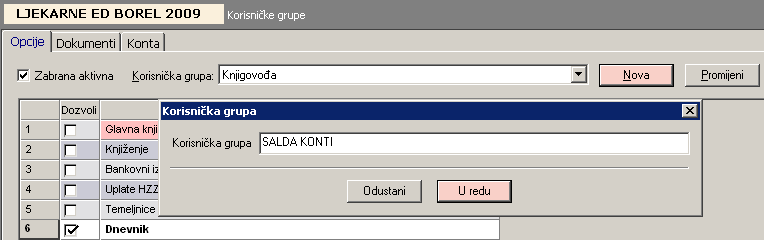
DEFINIRANJE OVLASTI KORISNIČKE GRUPE
Definiranje ovlasti korisničkih grupa izvodi se u opciji "Registri" ->"Korisničke grupe"
- Određivanje "opcija" u kojim određena korisnička grupa ima pravo pristupiti izvodi se u opciji: "Registri -> Korisničke grupe -> Opcije" tako da:
- Odaberite korisničku grupu kojoj želiti dodijeliti ovlasti
- U prikazanoj tablici stavite kvačice "odobrenim" opcijama

NAPOMENA: Svaka novodefinirana korisnička grupa, dok joj ne definirate ovlasti, neće imati pristup niti jednoj opciji u programu.
- Određivanje "dokumenata" s kojim određena korisnička grupa ima pravo raditi izvodi se u opciji: "Registri -> Korisničke grupe -> Dokumenti" tako da:
- Odaberite korisničku grupu kojoj želite dodijeliti ovlasti
- U prikazanoj tablici stavite kvačice "odobrenim" tipovima dokumenta

NAPOMENA: Svaka novodefinirana korisnička grupa, dok joj ne definirate ovlasti, neće moći raditi niti s jednim dokumentom.
- Određivanje analitičkih kartica kojim određena korisnička grupa ima pravo pristupiti izvodi se u opciji: "Sistem -> Korisničke razine -> Konta" tako da:
- Odaberite korisničku grupu kojoj želiti dodijeliti ovlasti
- U prikazanoj tablici stavite kvačice "odobrenim" kontima
- u slučaju da kvačicu stavite na sintetički konto (Razred, Grupu ili Osnovni), odabrani korisnik će imati pravo pristupa svim analitičkim kontima odobranog Razreda/Grupe/Skupine.

NAPOMENA: Svaka novodefinirana korisnička grupa, dok joj ne definirate ovlasti, neće imati pristup niti jednoj analitičkoj kartici.
PRIDRUŽIVANJE KORISNIKA KORISNIČKIM GRUPAMA
Pridruživanje korisnika korisničkim grupa izvodi se u opciji:
"Registri -> Korisnici programa"
- Odaberite korisnika kojeg želite pridružiti određenoj korisničkoj grupi i kliknite na "Pojedinačno"
- Odaberite korisničku grupu kojoj želite pridružiti korisnika i kliknite na gumb "U redu"

NAPOMENA: Ako želite da određeni korisnik ima ovlasti u svim opcijama u programu bez obzira na postavke u korisničkim grupama tada u opciji "Registri -> Korisnici programa" uključite parametar "Sve privilegije bez obzira na korisničku grupu".

Ed Borel d.o.o. CMP Savica Šanci 131, 10000 ZAGREB
tel: (+385 1) 24 09 070, tel: (+385 1) 24 06 083, fax: (+385 1) 24 06 082
Ed Borel d.o.o. CMP Savica Šanci 131, 10000 ZAGREB
tel: (+385 1) 24 09 070, tel: (+385 1) 24 06 083, fax: (+385 1) 24 06 082